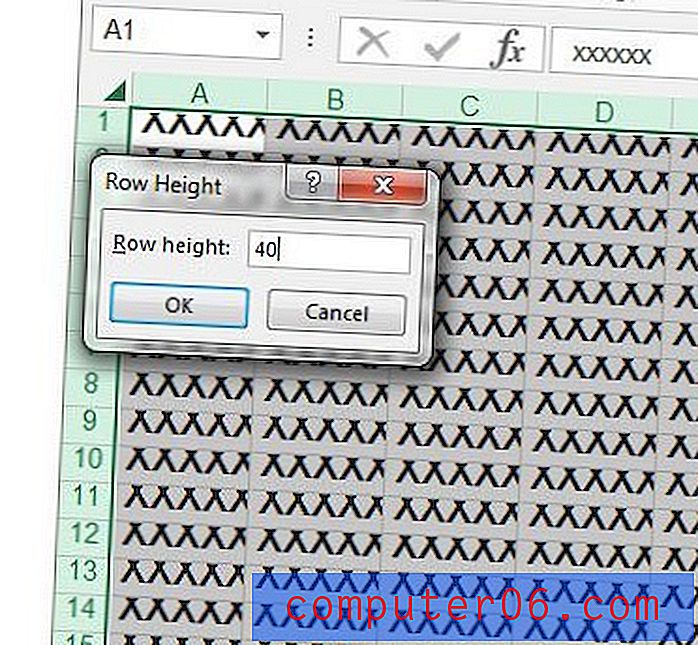Kako ispisati ekran na MacBook Airu
Značajka Print Screen na Windows računalu nevjerojatno je korisna ako ste u situaciji da trebate nekome drugom pokazati nešto što vidite na svom računalu. Ali ta tipka za ispis nije prisutna na računalima Mac, što vas može zapitati kako napraviti ispisni ekran na Macbooku. Srećom ovo je nešto što možete učiniti na računalu koristeći zadane mogućnosti operativnog sustava, mada je metoda za to malo drugačija od metode koju biste koristili u sustavu Windows.
Naš vodič u nastavku pokazat će vam kako snimiti snimku zaslona na MacBook Air-u koji će se tada spremiti u obliku .png slikovne datoteke na radnu površinu. Tada možete dijeliti, uređivati ili na neki drugi način obrađivati sliku zaslona ispisa na isti način kao i bilo koju drugu datoteku slika na vašem računalu.
Ponestaje vam prostora? Saznajte kako izbrisati neželjene datoteke s Mac računala i osloboditi dio pohrane.
Kako spremiti sliku zaslona na Mac računalu
Koraci u ovom članku izvedeni su na MacBook Air-u koji pokreće MacOS verziju operativnog sustava. Kada ispisujete ekran na Mac koristeći dolje opisanu metodu, snimka zaslona bit će spremljena kao .png datoteka na radnoj površini vašeg Mac-a.
Korak 1: Postavite zaslon Mac računala tako da budu vidljive informacije koje želite snimiti na snimci zaslona. Možete kliknuti žuti krug u gornjem lijevom kutu bilo kojeg prozora koji ne želite biti vidljivi na snimci zaslona. Ovo će minimizirati prozor. Ili možete kliknuti crveni krug da biste zatvorili prozor.

2. korak: Istovremeno pritisnite naredbu + shift + 3 tipke na tipkovnici.
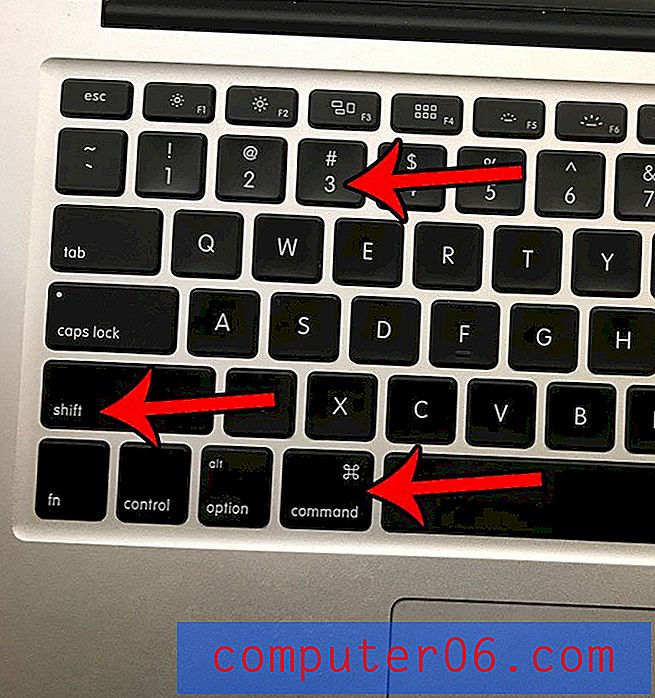
Korak 3: Pronađite svoju sliku zaslona na radnoj površini. Vaš Mac automatski će zaslonu dodijeliti naziv datoteke sličan Screen Shot 2017-03-24 u 11.29.11, ali će datum i vrijeme zamijeniti podacima koji odgovaraju kada ste snimili snimku zaslona na vlastitom računalu. Imajte na umu da možete kliknuti na to ime datoteke i izbrisati je ili urediti prema vlastitim potrebama.
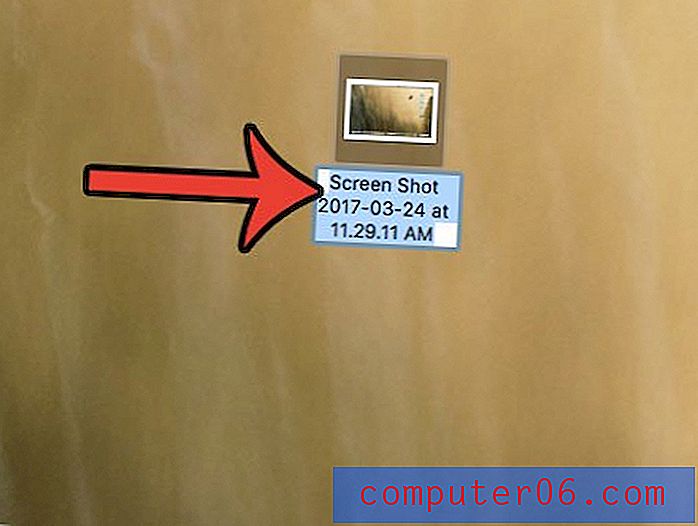
Je li na vašem računalu puno velikih datoteka, poput starih epizoda u TV trgovini ili filmova, koje želite ukloniti kako biste stvorili prostor za nove datoteke? Saznajte kako izbrisati stare i velike datoteke s MacBook-a i osloboditi neku sobu na tvrdom disku.